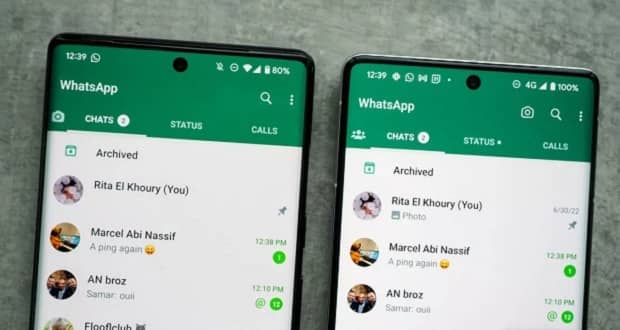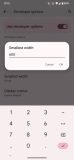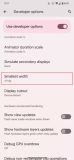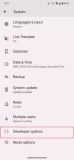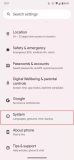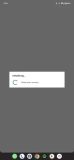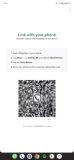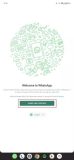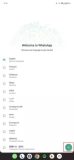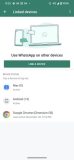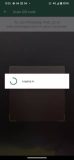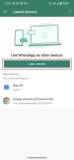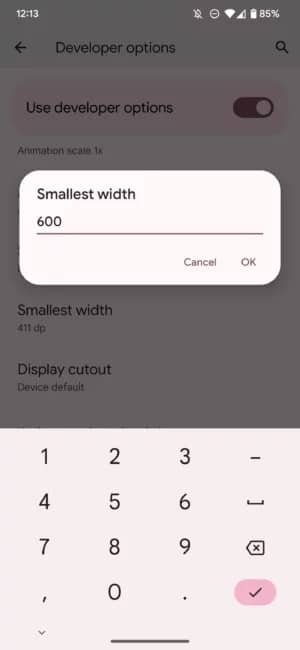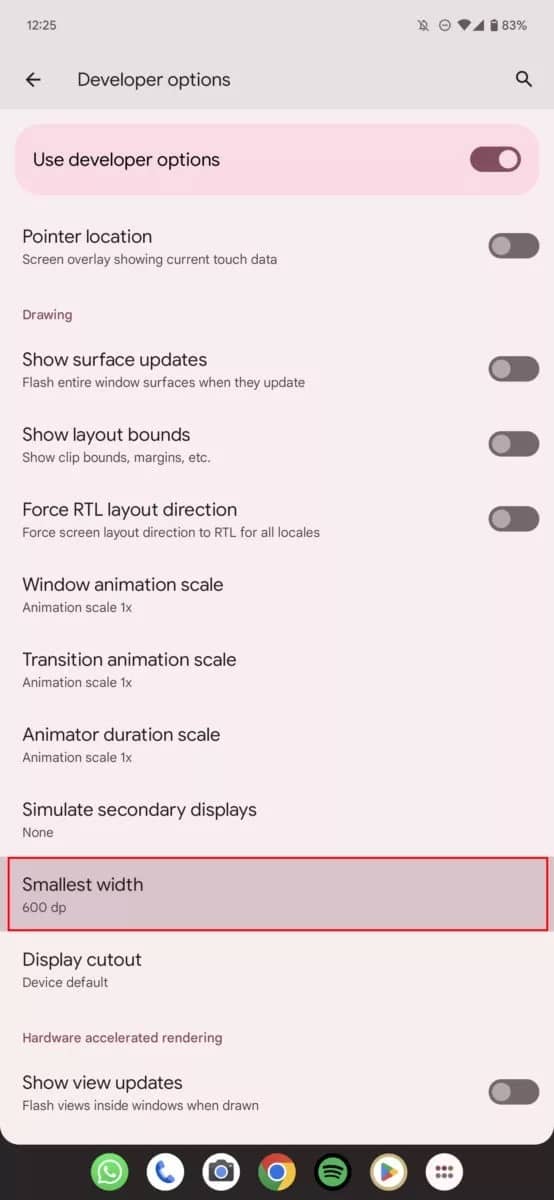امکان نصب و راه اندازی یک اکانت واتساپ بر روی دو گوشی به تازگی و با آپدیت بتای 2.22.25.8 به این پیامرسان آمده است. در اینجا سعی داریم مراحل انجام این کار را به صورت گام به گام آموزش دهیم.
پس از مدتها، سرانجام یکی از مهمترین خواستههای کاربران واتساپ از این پیام رسان برآورده شد و امکان استفاده از یک اکانت واتساپ واحد روی دو دستگاه در اختیار کاربران قرار گرفت. البته در حال حاضر انجام این کار با کمی پیچیدگی همراه است؛ اما عملکردی ایدهآل دارد.
واتساپ به تازگی در جدیدترین نسخه بتای خود امکان نصب اکانت واتساپ روی دو گوشی را فراهم کرده است. بنابراین در صورتی که نسخه 2.22.25.8 واتساپ را بر روی گوشی و تبلت اندرویدی خود داشته باشید، میتوانید با اسکن کردن کد QR یکی از دستگاهها توسط دیگری، اکانت واتساپ را بر روی هر دوی آنها داشته باشید.
این کار عملا همانند استفاده از اکانت واتساپ روی ویندوز یا مک عمل کرده و گوشی شما همچنان به عنوان دستگاه اصلی شناخته خواهد شد. با این وجود گوشی یا تبلت دوم عملکردی مستقلتر داشته و حتی در صورت آفلاین شدن دستگاه اصلی هم به فعالیتش ادامه خواهد داد.
قابلیت نصب اکانت واتساپ بر روی دو دستگاه اندرویدی در حال حاضر تنها بر روی یک گوشی اصلی و یک تبلت اندرویدی امکانپذیر است. با این حال میتوان با انجام برخی حقهها گوشی دوم را به عنوان تبلت به دستگاه اول معرفی کرد و از این طریق اکانت واتساپ را روی دو گوشی راهاندازی و استفاده کرد.
این روش همچنین علاوه بر دو دستگاه اندرویدی، بین یک گوشی اندروید و یک آیفون نیز امکانپذیر است. با این وجود، در این شرایط باید حتما آیفون دستگاه اصلی باشد و با تغییر رزولوشن دستگاه اندرویدی، نسخه تبلت واتساپ را بر روی آن دانلود کرده و اکانت را به اشتراک گذاشت.
در ادامه این متن با گجت نیوز همراه باشید تا با هم به آموزش نصب اکانت واتساپ روی دو گوشی بپردازیم.
چگونه یک اکانت واتساپ را روی دو گوشی نصب کنیم؟
روش نصب یک اکانت WhatsApp بر روی دو دستگاه به صورت زیر است:
گام اول: مطمئن شوید گوشی اصلی شما از نسخه 2.22.25.8 بتای واتساپ استفاده کرده، به آن وارد شده و از آن استفاده میکند. همچنین در صورتی که از نسخههای قدیمیتر این برنامه روی گوشی خود استفاده میکنید، میتوانید از این لینک فایل نصب نسخه 2.22.25.8 را دریافت کنید.
گام دوم: در گوشی اندروید دوم لازم است پیش از انجام هر کاری دسترسی به تنظیمات توسعه دهندگان را در اختیار کاربر قرار دهید. برای این کار وارد بخش تنظیمات شده و در قسمت About Phone چندین بار بر روی Build Number ضربه بزنید تا پیغام پاپ آپ You are now a developer را مشاهده کنید.
گام سوم: در گوشی دوم، از بخش تنظیمات وارد بخش سیستم شده و در قسمت تنظیمات توسعه دهنده (Developer Options)، گزینه کمترین عرض (Smallest width) را انتخاب کنید. در صورتی که این گزینه را پیدا نکردید، میتوانید از بخش جستجو نیز کمک بگیرید.
در این قسمت، عدد نوشته شده را یادداشت کنید و سپس آن را به 600 تغییر دهید. با انجام این کار، رابط کاربری گوشی شما به یک تبلت تبدیل میشود و اندازه فونتها و آیکونها کوچکتر خواهند شد. البته بعدا اندازه فونتها و آیکونها را به حالت اولیه بازمیگردانیم و نیازی به نگرانی در این خصوص نیست!
گام چهارم: اکنون نسخه 2.22.25.8 واتساپ را بر روی گوشی دوم هم نصب کنید. این کار در صورتی که در برنامه بتا ثبت نام کرده باشید، از طریق گوگل پلی قابل انجام خواهد بود. در غیر این صورت میتوانید فایل apk را به طور جداگانه دریافت نمایید.
گام پنجم: بر روی گوشی دوم، واتساپ را اجرا کرده و زبان را انتخاب کنید. در گام بعدی، گزینه Agree and Continue را فشار داده و سپس در صفحه Link with your Phone کد مخصوص QR خود را مشاهده کنید.
گام ششم: بار دیگر وارد واتساپ در گوشی اول شوید و کلید سه نقطه (⋮) را فشار دهید. سپس در این قسمت گزینه Linked Device و سپس Link Device را انتخاب کنید. در این صورت صفحه مربوط به اسکنر کد QR نمایش داده میشود و میتوانید از این طریق کد نمایش داده شده در گوشی دوم را اسکن کرده و اکانت واتساپ را بر روی هر دو گوشی داشته باشید!
گام هفتم: در صورتی که رابط کاربری تبلت و اندازه کوچکتر فونتها و آیکونها روی گوشی دوم را دوست ندارید، می توانید پس از به اتمام رسیدن مراحل کار، بار دیگر به گام سوم برگردید و تنظیمات Smallest Width را به مقدار اولیه برگردانید. این کار تاثیری در استفاده از یک اکانت در هر دو گوشی نخواهد داشت.
با انجام موفقیتآمیز گامهای گفتهشده، اکانت بر روی هر دو گوشی قابل استفاده خواهد بود. به این ترتیب میتوانید از طریق هر دو دستگاه پیام ارسال کرده و تماس بگیرید. همچنین در صورتی که پیامی را بر روی یکی از دستگاهها مطالعه کنید، در دستگاه دیگر نیز با علامت Read برای آن روبرو خواهید شد.
البته باید دقت کرد که در این شرایط، گوشی اول به عنوان گوشی اصلی شناخته میشود. به این ترتیب، گوشی اولی میتواند اتصال دومین گوشی را قطع کند؛ در حالی که برعکس این قضیه صادق نیست و گوشی دوم قادر به قطع دسترسی اولی نخواهد بود. البته هنوز مشخص نیست که آیا این دو دستگاه در دریافت پیامها اختلاف زمانی خواهند داشت یا خیر! با این وجود، پیشبینی میشود که شاهد عملکردی بینقص از سوی هر دو دستگاه باشیم.
 گجت نیوز آخرین اخبار تکنولوژی، علم و خودرو
گجت نیوز آخرین اخبار تکنولوژی، علم و خودرو